O ícone do Gmail tem uma mancha vermelha com um número de 4 dígitos no canto superior direito?

Se você usa o Gmail há algum tempo, há uma grande chance de que a resposta seja 'sim'. Se você usá-lo para fins comerciais, isso provavelmente acontecerá mais cedo ou mais tarde.
Então, o que você faz nessa situação? Infelizmente, a versão iOS do aplicativo Gmail não permite que você exclua todos os e-mails . Não existe tal recurso nativo para o aplicativo ou em um navegador móvel, mesmo se você escolher 'Solicitar site para desktop', então você terá que selecionar vários e-mails e excluí-los em massa.
como ver quando alguém esteve por último no pof
Excluindo vários e-mails do Gmail no iPhone
Em relação à exclusão de e-mail, o aplicativo Gmail para iOS não é rico em recursos. Você pode excluir cada e-mail separadamente ou selecionar vários e-mails e excluí-los como um grupo. O problema com a segunda opção é que você precisa selecionar cada e-mail manualmente, o que pode levar um tempo considerável e, para alguns, até uma eternidade. Este processo é a única maneira de excluir todos os e-mails do Gmail em um iPhone .
Ainda assim, se você deseja excluir todos os e-mails do Gmail em um iPhone, eis o que você deve fazer:
- Abra o “Aplicativo do Gmail” no seu iPhone.
- Escolha o local (uma pasta ou a categoria principal) onde residem os e-mails que você deseja excluir.
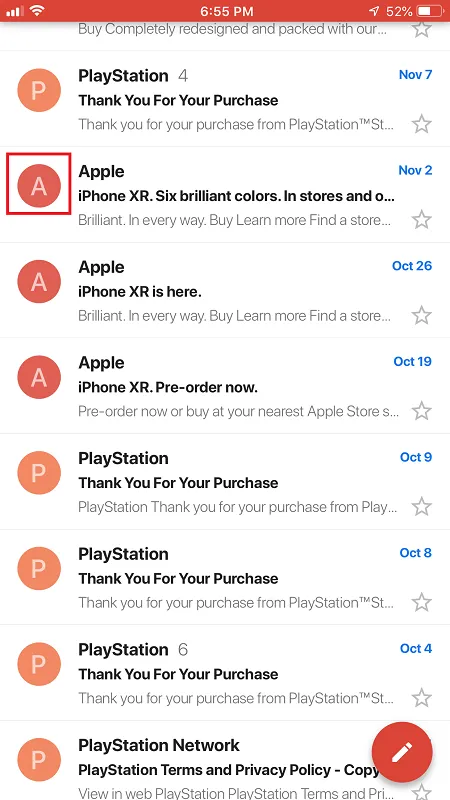
- Toque em qualquer “ícone de e-mail” para transformar as miniaturas em caixas de seleção.
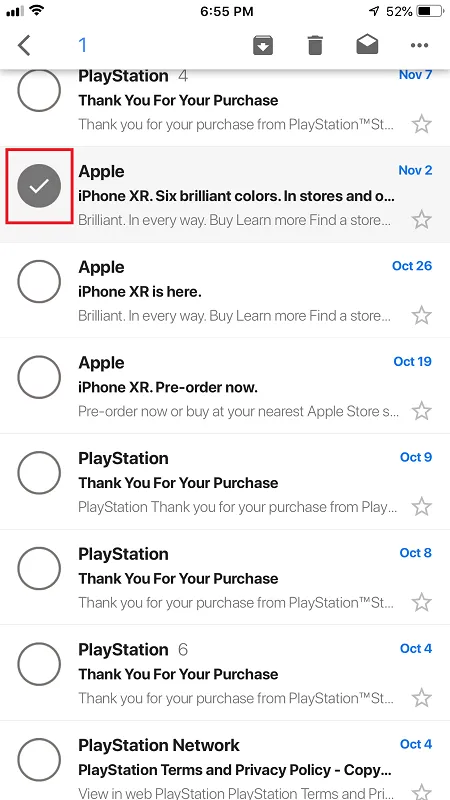
- Toque em todos 'e-mails' que você deseja remover e, em seguida, toque no “ícone de lata de lixo” (excluir) na parte superior da tela para excluí-los.
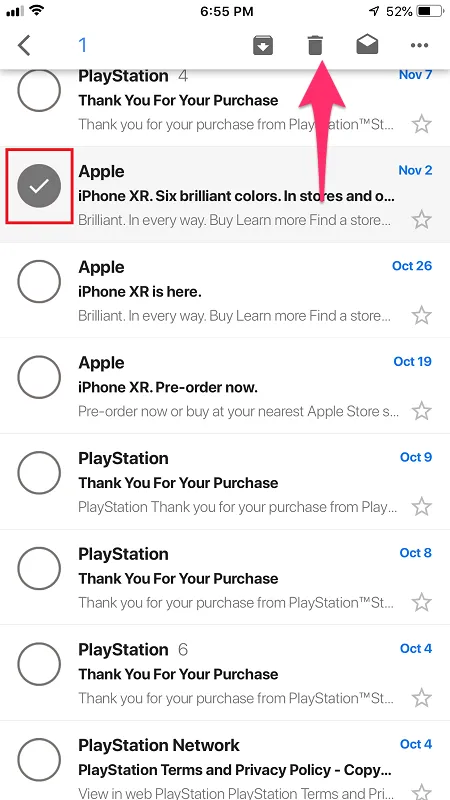
Como você pode ver, esse processo é simples, mas está longe de ser uma maneira conveniente de remover todos os seus e-mails do Gmail. Se você quiser uma maneira mais fácil, você deve usar a versão para desktop do Gmail em um macOS Macbook ou desktop (iMac, Mac mini, Mac Studio ou Mac Pro) ou faça isso em um PC/laptop com Windows.
como restaurar guias do google chrome
A Palavra Final
Infelizmente, o aplicativo Gmail para iOS não possui alguns dos recursos de conveniência de que os usuários precisam. A exclusão em massa está definitivamente entre as mais importantes, pois é um problema que atormenta muitos usuários do Gmail.
Este artigo não foi criado como clickbait; foi escrito para salvar você do tempo e do aborrecimento de encontrar uma maneira de excluir em massa todos os e-mails do Gmail em um iPhone quando ele não existe.
como deletar todas as mensagens em discórdia
Informaremos se o Google disponibilizar o recurso de exclusão em massa no aplicativo para iOS.








